随着时间的推移,苹果笔记本电脑的系统可能会变得缓慢或不稳定。在这种情况下,重新安装系统是一个有效的解决方法。本文将详细介绍如何重新安装苹果笔记本电脑的系统,以帮助您解决各种问题。
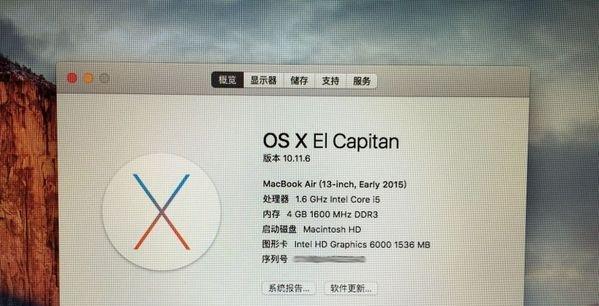
1.备份重要数据
在重新安装系统之前,首先需要备份您苹果笔记本电脑中的重要数据。将所有关键文件、照片、音乐和视频复制到外部硬盘或云存储服务中,以确保数据不会丢失。
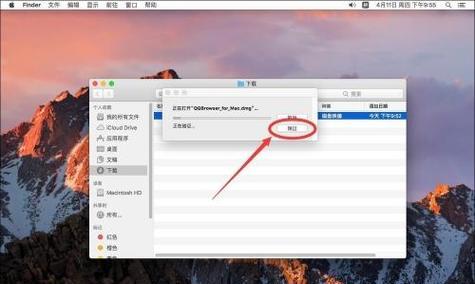
2.检查电源和电池
在进行系统重装之前,请确保苹果笔记本电脑已连接到电源,并且电池有足够的电量。避免在重装过程中由于电量不足而导致中断或损坏。
3.准备安装介质
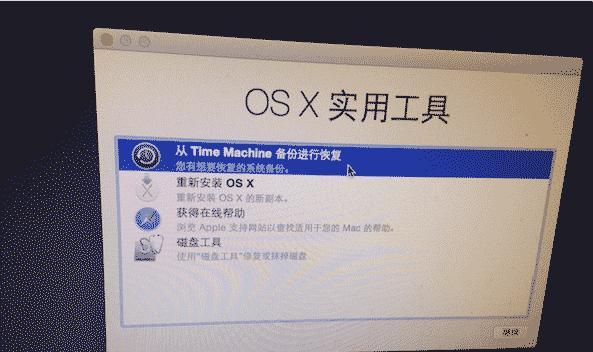
您可以从AppStore下载适用于您的苹果笔记本电脑的系统安装程序。或者,如果您之前已经下载了系统安装文件,可以将其复制到一个USB驱动器上,以备用。
4.重启电脑
关闭或重启苹果笔记本电脑,并按下电源按钮。在启动时,按住Command+R键,直到出现苹果标志或进入恢复模式。
5.选择磁盘工具
在恢复模式下,您将看到苹果实用工具菜单。选择“磁盘工具”选项,然后点击“继续”。
6.格式化硬盘
在磁盘工具中,选择您的硬盘,并点击“抹掉”选项卡。选择适当的格式(例如,APFS或MacOSExtended(日志式)),然后点击“抹掉”。
7.关闭磁盘工具
在格式化硬盘后,关闭磁盘工具窗口,返回到苹果实用工具菜单。
8.选择重新安装macOS
在苹果实用工具菜单中,选择“重新安装macOS”选项,并点击“继续”。
9.同意软件许可协议
阅读并接受软件许可协议后,点击“同意”。
10.选择目标磁盘
选择您刚刚格式化的硬盘作为安装目标,并点击“安装”。
11.等待安装完成
系统安装可能需要一些时间,请耐心等待直到安装过程完成。
12.完成设置
在安装完成后,按照屏幕上的指示进行设置。您可以选择恢复数据、从TimeMachine备份中恢复或者进行全新安装。
13.更新系统和应用程序
重新安装系统后,打开AppStore并更新系统和所有应用程序,以确保您的苹果笔记本电脑拥有最新的功能和安全补丁。
14.恢复备份数据
如果您之前备份了数据,现在可以将它们从外部硬盘或云存储中恢复回来。
15.优化系统设置
重新安装系统后,您可以根据个人喜好和需求对系统设置进行优化,以确保您的苹果笔记本电脑更符合您的使用习惯。
重新安装苹果笔记本电脑的系统可能是解决系统问题的有效方法。本文详细介绍了备份数据、准备安装介质、重新启动电脑、格式化硬盘、重新安装macOS以及优化系统设置等步骤。通过按照这些步骤进行操作,您可以轻松地重新安装苹果笔记本电脑的系统,并使其恢复到稳定和高效的状态。




